Auto Zoom Funktion
Die Auto Zoom Funktion dient Ihnen als Planungshilfe, um Termine, die in einem 30 oder 60-minütigem Raster, verplant werden sollen, präziser abzulegen.
Durch einen Mausklick auf den Button „Auto Zoom“, aktivieren Sie die Funktion. Wie gewohnt, greifen Sie sich nun die Leistung, die verplant werden soll und lassen dabei die linke Maustaste gedrückt. Visieren Sie den gewünschten Planungszeitraum mit Ihrer Maus an. Nach kurzer Verweildauer, zoomt Sie VivoInform automatisch in die 5 Minuten Raster- Ansicht. Nachdem der Termin abgelegt und erstellt wurde (Drag-and-drop), zoomt Sie VivoInform selbstständig zum Ausgangsraster zurück.
Durch einen Mausklick auf den Button „Auto Zoom“, aktivieren Sie die Funktion. Wie gewohnt, greifen Sie sich nun die Leistung, die verplant werden soll und lassen dabei die linke Maustaste gedrückt. Visieren Sie den gewünschten Planungszeitraum mit Ihrer Maus an. Nach kurzer Verweildauer, zoomt Sie VivoInform automatisch in die 5 Minuten Raster- Ansicht. Nachdem der Termin abgelegt und erstellt wurde (Drag-and-drop), zoomt Sie VivoInform selbstständig zum Ausgangsraster zurück.
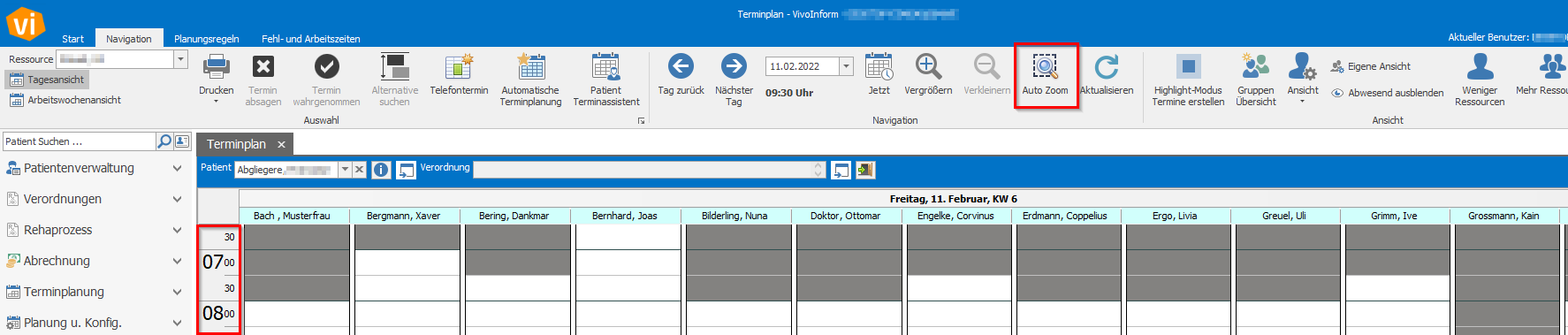
Related Articles
Wie nutze ich in VivoInform die Funktion Textblöcke?
Um die Textblöcke zur vereinfachten Dokumentation zu nutzen, sollten Sie diese zunächst im Funktionsbereich "Administration" unter "Textblöcke" hinterlegen. Danach können Sie diese in der Dokumentation wie folgt verwenden: 1) Wählen Sie das Feld aus, ...Der Terminplan
Der Terminplan stellt eine der Hauptfunktionen des Programms dar. Welche Ressourcen und Mitarbeiter Sie hier in welcher Reihenfolge wieder finden, können Sie selbstständig entscheiden, indem Sie in der Funktion „Terminplanansichten“ die ...Die VivoInform Releasenotes
RELEASE VERSION 2.2.9.353 NEUE EINSTELLUNGEN UND FUNKTIONEN SCHNITTSTELLEN •Anbindung von Ultraschall Daten in die E-Akte des Patienten im VivoInform u.a. via GDT-Schnittstelle URLAUBSANTRÄGE •Die doppelte Beantragung von Urlaub mit sich ...PDF Dokumente mappen
In VivoInform können Sie ausfüllbare PDF-Formulare mit Feldern verknüpfen. Diese können somit automatisch mit Verordnungsdaten vorausgefüllt werden. Gehen Sie hierzu im Funktionsmenü unter dem Reiter„Adminstration" auf die Funktion „PDF Dokumente". ...Wie lege ich Ressourcen "neu" an?
Damit der Terminplan z.B. Räume hat die verplant werden können, müssen Sie Ressourcen anlegen. Klicken Sie hierzu auf Patienten- und Terminverwaltung. Scrollen Sie zur Ressourcenverwaltung und klicken die Funktion „Ressourcen" an. Hier können Sie all ...